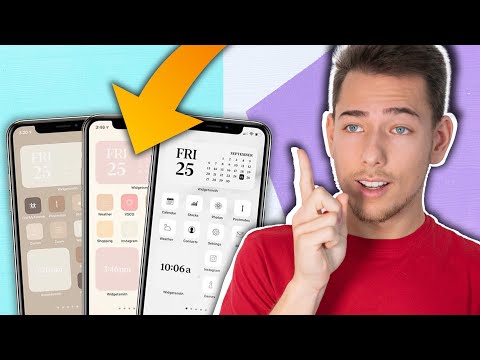In precedenza, questo richiedeva software di terze parti come Prey. Ora è integrato per tutti da utilizzare con un account Microsoft. È disattivato per impostazione predefinita, quindi sarà necessario attivarlo prima di perdere il dispositivo.
limitazioni
Prima di abilitare questa funzione, tieni presente che presenta alcune limitazioni. Questa è solo una soluzione di tracciamento del dispositivo e non ti permetterà di cancellare o bloccare il PC da remoto. Inoltre, non sarà possibile riprodurre un allarme o scattare una foto della persona che utilizza il dispositivo con la webcam. Ti mostrerà solo la posizione del tuo dispositivo, il gioco è fatto! Microsoft potrebbe aggiungere ulteriori funzionalità a questo in futuro, ma non lo ha ancora fatto.
Anche questo non funzionerà abbastanza bene come una soluzione di tracciamento degli smartphone persi. È possibile fare in modo che il computer esegua automaticamente il check-in e ne indichi la posizione, ma per farlo deve essere acceso e connesso a Internet. Uno smartphone con una connessione dati cellulare è sempre attivo, sempre connesso e può essere più facilmente rintracciato.
È anche possibile che un ladro cancelli il dispositivo, ripristinandolo alle impostazioni di fabbrica. Questo ti impedirà di rintracciare quel dispositivo. Windows 10 non offre gli iPhone di protezione dalla reimpostazione di fabbrica, ma anche iPad e persino i moderni dispositivi Android.
Abilita "Trova il mio dispositivo" in Windows 10
Per abilitare il tracciamento del dispositivo, apri il menu Start o Start e seleziona Impostazioni.
Se hai già perso il tuo PC o tablet, di solito non c'è modo di abilitarlo da remoto. Se hai precedentemente installato una soluzione desktop remoto come Chrome Remote Desktop, TeamViewer o un altro programma di accesso remoto, puoi provare ad accedere in remoto al PC e attivare la funzione di tracciamento del dispositivo.

Dovrai utilizzare un account Microsoft per abilitarlo. Accedi a quell'account Microsoft da un browser Web per tenere traccia del dispositivo in caso di perdita.

Se non lo hai ancora abilitato, vedrai un messaggio che dice "Trova il mio dispositivo è spento". Fare clic sul pulsante "Cambia" per abilitare questa funzione.
Quando richiesto, attiva l'opzione "Salva periodicamente il mio dispositivo" e il tuo PC Windows 10 invierà regolarmente e automaticamente la sua posizione a Microsoft. Questo ti permetterà di localizzare il tuo PC anche se non è acceso e online quando lo segui, dato che puoi visualizzare l'ultima posizione conosciuta.

Scegli un nome per il tuo PC
Il PC viene visualizzato nell'elenco dei dispositivi registrati con il nome impostato sul PC stesso. Per rinominare il PC e assegnargli un nome più utilizzabile, apri l'app Impostazioni sul PC e vai a Sistema> Informazioni. Fai clic sul pulsante "Rinomina PC" e dai al tuo PC un nome più significativo.

Traccia il tuo dispositivo perso
Quando si desidera tenere traccia del dispositivo perso, aprire un browser Web e accedere a account.microsoft.com/devices.
Accedi con lo stesso account Microsoft che hai utilizzato su quel PC Windows 10 che desideri monitorare.
![Vedrai un elenco di dispositivi registrati sul tuo account Microsoft. Scorri l'elenco e cerca il dispositivo che desideri monitorare. Vedrai "Ultimo accesso a [orario] in [Città]" a destra del dispositivo. Vedrai un elenco di dispositivi registrati sul tuo account Microsoft. Scorri l'elenco e cerca il dispositivo che desideri monitorare. Vedrai "Ultimo accesso a [orario] in [Città]" a destra del dispositivo.](https://i.technology-news-hub.com/images/blog/how-to-track-your-windows-10-pc-or-tablet-if-you-ever-lose-it-4-p.webp)


Microsoft sta avvicinando Windows 10 per telefoni e Windows 10 per PC. La versione desktop di Windows 10 sta ora acquisendo funzionalità che erano in precedenza solo sul telefono Windows. La funzione "Trova il mio dispositivo" è solo un esempio di ciò. Se si dispone di un telefono Windows 10, è possibile attivare "Trova il mio dispositivo" quasi nello stesso modo e tenere traccia di un telefono Windows perso dallo stesso sito Web Microsoft.